如何在Linux上配置日志管理
如何在Linux上配置日志管理
在Linux系统中,日志是记录系统运行状态、应用程序运行信息以及错误和警告等重要信息的关键组成部分。合理配置和管理日志对于系统的监控和故障排查至关重要。本文将向您介绍如何在Linux上配置日志管理,并提供一些代码示例帮助您更好地理解和实践。
一、了解日志文件的类型和位置
首先,我们需要了解系统中常见的日志文件类型和位置。下面是常见的几种日志文件类型及其位置:
- 系统日志(System Log):该类型的日志记录了系统的运行状态、启动和关闭信息等。通常由 rsyslog 管理,并存储在 /var/log/syslog 或 /var/log/messages 中。
- 应用程序日志(Application Log):该类型的日志由各种应用程序生成,记录了应用程序的运行信息和错误信息等。这些日志通常存储在应用程序的特定目录下,例如 /var/log/nginx/access.log。
- 安全日志(Security Log):该类型的日志记录了系统的安全事件,如登录尝试、授权请求等。在大部分Linux系统中,安全日志被记录在 /var/log/secure 或 /var/log/auth.log 中。
二、配置日志轮转
日志轮转是指对日志文件进行定期地归档和压缩,以防止日志文件过大或占用过多的存储空间。在Linux系统中,logrotate 是常用的日志轮转工具。
- 安装 logrotate:
$ sudo apt-get install logrotate
- 配置 logrotate:
创建一个新的配置文件,以便我们可以定制化 logrotate 的行为。
$ sudo nano /etc/logrotate.d/myapp
在配置文件中,您可以指定要轮转的日志文件、轮转的时间间隔和保留的轮转文件数量等参数。例如:
/var/log/myapp/*.log {
weekly
rotate 4
compress
delaycompress
missingok
notifempty
sharedscripts
}在上面的示例中,/var/log/myapp/*.log 指定了要轮转的日志文件路径,weekly 表示按周轮转,rotate 4 表示保留最近四个轮转文件,compress 表示压缩轮转文件,delaycompress 表示延迟压缩,missingok 表示如果日志文件不存在则忽略,notifempty 表示当日志文件为空时不进行轮转。
- 手动执行轮转:
可以手动执行轮转,以验证配置是否正确。
$ sudo logrotate -vf /etc/logrotate.d/myapp
三、配置日志旋转和清理策略
除了日志轮转外,我们还可以在配置文件中指定日志旋转和清理的策略。Linux系统中,logrotate 支持以下策略:
postrotate:该选项指定轮转后执行的命令。可以在该选项下,进行日志分析、数据库备份等操作。
/var/log/myapp/*.log {
...
postrotate
/usr/bin/analyze_logs /var/log/myapp/*.log > /dev/null
endscript
}prerotate:该选项指定轮转前执行的命令。可以在该选项下,执行一些预处理操作。
/var/log/myapp/*.log {
...
prerotate
/usr/bin/sync_logs /var/log/myapp/*.log
endscript
}size:该选项指定日志文件达到多大时触发轮转操作,单位可以是k(千字节)或M(兆字节)。
/var/log/myapp/*.log {
...
size 10M
}maxage:该选项指定日志文件保留的最大天数。
/var/log/myapp/*.log {
...
maxage 30
}四、配置远程日志收集
有时候,我们需要将日志文件中的内容发送到远程服务器进行中央日志收集和分析。在Linux系统中,rsyslog 是常用的日志收集和处理工具。
- 安装 rsyslog:
$ sudo apt-get install rsyslog
- 配置 rsyslog:
打开 rsyslog 的主配置文件,并编辑以下内容:
$ sudo nano /etc/rsyslog.conf
取消以下行的注释(删除行首的#):
#$ModLoad imudp #$UDPServerRun 514
在文件的末尾,添加以下内容:
*.* @192.168.0.100:514
其中,192.168.0.100 是远程服务器的IP地址,514 是收集日志的端口号。
- 重启 rsyslog:
$ sudo systemctl restart rsyslog
通过以上配置,日志将通过UDP协议发送到远程服务器的514端口。
总结:
本文介绍了如何在Linux系统上配置日志管理。从了解日志文件类型和位置开始,到配置日志轮转、配置日志旋转和清理策略以及配置远程日志收集,我们提供了相关的代码示例帮助您更好地理解和实践。合理配置和管理日志对于系统监控和故障排查至关重要,希望这篇文章能对您有所帮助。
以上是如何在Linux上配置日志管理的详细内容。更多信息请关注PHP中文网其他相关文章!

热AI工具

Undresser.AI Undress
人工智能驱动的应用程序,用于创建逼真的裸体照片

AI Clothes Remover
用于从照片中去除衣服的在线人工智能工具。

Undress AI Tool
免费脱衣服图片

Clothoff.io
AI脱衣机

AI Hentai Generator
免费生成ai无尽的。

热门文章

热工具

记事本++7.3.1
好用且免费的代码编辑器

SublimeText3汉化版
中文版,非常好用

禅工作室 13.0.1
功能强大的PHP集成开发环境

Dreamweaver CS6
视觉化网页开发工具

SublimeText3 Mac版
神级代码编辑软件(SublimeText3)
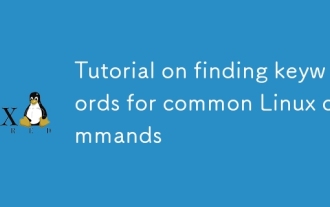 linux常用命令查找关键字教程
Mar 05, 2025 am 11:45 AM
linux常用命令查找关键字教程
Mar 05, 2025 am 11:45 AM
该教程使用GREP命令族和相关工具在Linux中演示了有效的关键字搜索。 它涵盖了基本和先进的技术,包括正则表达式,递归搜索以及诸如awk,sed和xa之类的命令
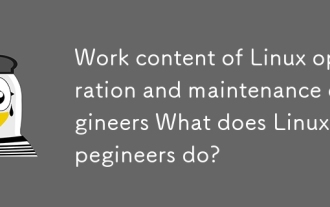 Linux运维工程师工作内容 Linux运维工程师是干嘛的
Mar 05, 2025 am 11:37 AM
Linux运维工程师工作内容 Linux运维工程师是干嘛的
Mar 05, 2025 am 11:37 AM
本文详细介绍了Linux系统管理员的多面作用,包括系统维护,故障排除,安全性和协作。 它突出了基本的技术和软技能,工资期望以及多样化的职业生涯公关
 如何配置Selinux或Apparmor来增强Linux的安全性?
Mar 12, 2025 pm 06:59 PM
如何配置Selinux或Apparmor来增强Linux的安全性?
Mar 12, 2025 pm 06:59 PM
本文比较了Selinux和Apparmor,Linux内核安全模块提供了强制性访问控制。 它详细介绍了他们的配置,突出了方法的差异(基于策略和基于个人资料)和潜在的绩效影响
 如何备份并还原Linux系统?
Mar 12, 2025 pm 07:01 PM
如何备份并还原Linux系统?
Mar 12, 2025 pm 07:01 PM
本文详细介绍了Linux系统备份和恢复方法。 它将完整的系统映像备份与增量备份进行比较,讨论最佳备份策略(规则性,多个位置,版本控制,测试,安全性,旋转)和DA
 如何在Linux中使用正则表达式(REGEX)进行模式匹配?
Mar 17, 2025 pm 05:25 PM
如何在Linux中使用正则表达式(REGEX)进行模式匹配?
Mar 17, 2025 pm 05:25 PM
本文介绍了如何在Linux中使用正则表达式(REGEX)进行模式匹配,文件搜索和文本操作,详细列式,命令和工具,例如GREP,SED和AWK。
 如何使用TOP,HTOP和VMSTAT等工具来监视Linux中的系统性能?
Mar 17, 2025 pm 05:28 PM
如何使用TOP,HTOP和VMSTAT等工具来监视Linux中的系统性能?
Mar 17, 2025 pm 05:28 PM
本文讨论了使用TOP,HTOP和VMSTAT监视Linux系统性能,并详细介绍其独特功能和自定义选项,以进行有效的系统管理。
 如何在Linux中实现SSH的两因素身份验证(2FA)?
Mar 17, 2025 pm 05:31 PM
如何在Linux中实现SSH的两因素身份验证(2FA)?
Mar 17, 2025 pm 05:31 PM
本文提供了有关使用Google Authenticator在Linux上设置两因素身份验证(2FA)的指南,详细介绍了安装,配置和故障排除步骤。它突出了2FA的安全益处,例如增强的SEC
 linux常用命令上传文件方法
Mar 05, 2025 am 11:42 AM
linux常用命令上传文件方法
Mar 05, 2025 am 11:42 AM
本文比较了用于上传文件的Linux命令(SCP,SFTP,RSYNC,FTP)。 它强调了安全性(偏爱基于SSH的方法)和效率,从而突出了Rsync的Delta传输功能。 选择取决于文件大小,






